9月8日に「iPhone14」シリーズが発表され、9月16日に発売開始されましたね!!
iPhone14に変えようと思っているけど、何を準備しておけばいいのかわからない方も多いのではないでしょうか?
写真や動画、LINEやSuicaなどのデータ移行があって大変ですよね。
そこで今回はiPhone14に機種変更する前にやっておくべきことをチェックリストにまとめました!
機種変更する前にこちらの記事を読んで準備しておけば完璧です!
iPhone14シリーズについて解説した記事もあるので、機種変更を検討している方は参考にしてみてください。
iPhone14シリーズのご予約はWebから24時間受付中です。
iPhone14に機種変更する前にやっておくべきこと

やっておくべきことチェックリスト
- Apple IDとパスワードの確認
- ソフトウェアのアップデート
- データのバックアップ
- LINEの引継ぎ準備
- SuicaなどApple Payの引継ぎ準備
- SNSアカウントの引継ぎ準備
- ゲームアプリなど使っているアプリの引継ぎ準備
それでは1つずつ詳しく見ていきましょう!
Apple IDとパスワードを確認しよう!
まずはApple IDとパスワードを確認しましょう!
この2つが分からないとすべてのデータが引継ぎ出来なくなってしまうといっても過言ではありません!
必ず機種変更する前に分かるようにしておきましょう!

Apple IDの確認方法
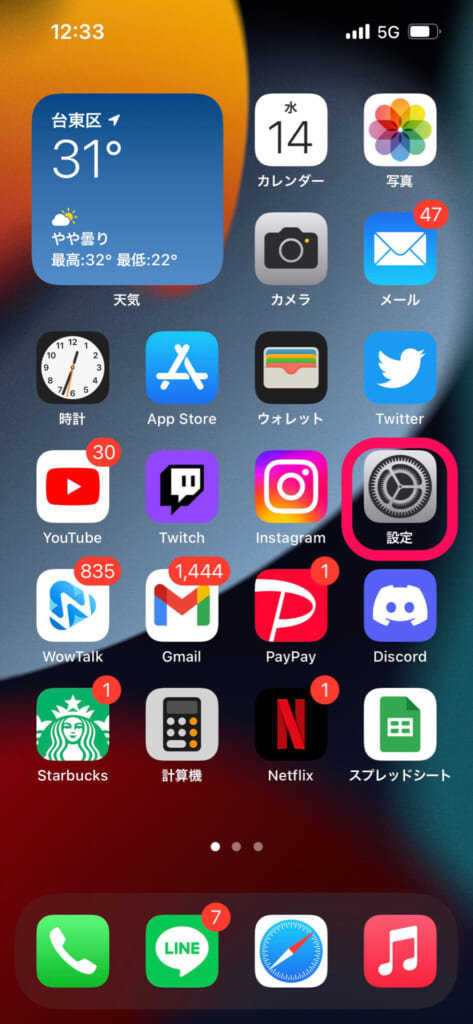
名前の下に出てくるのがApple IDです!
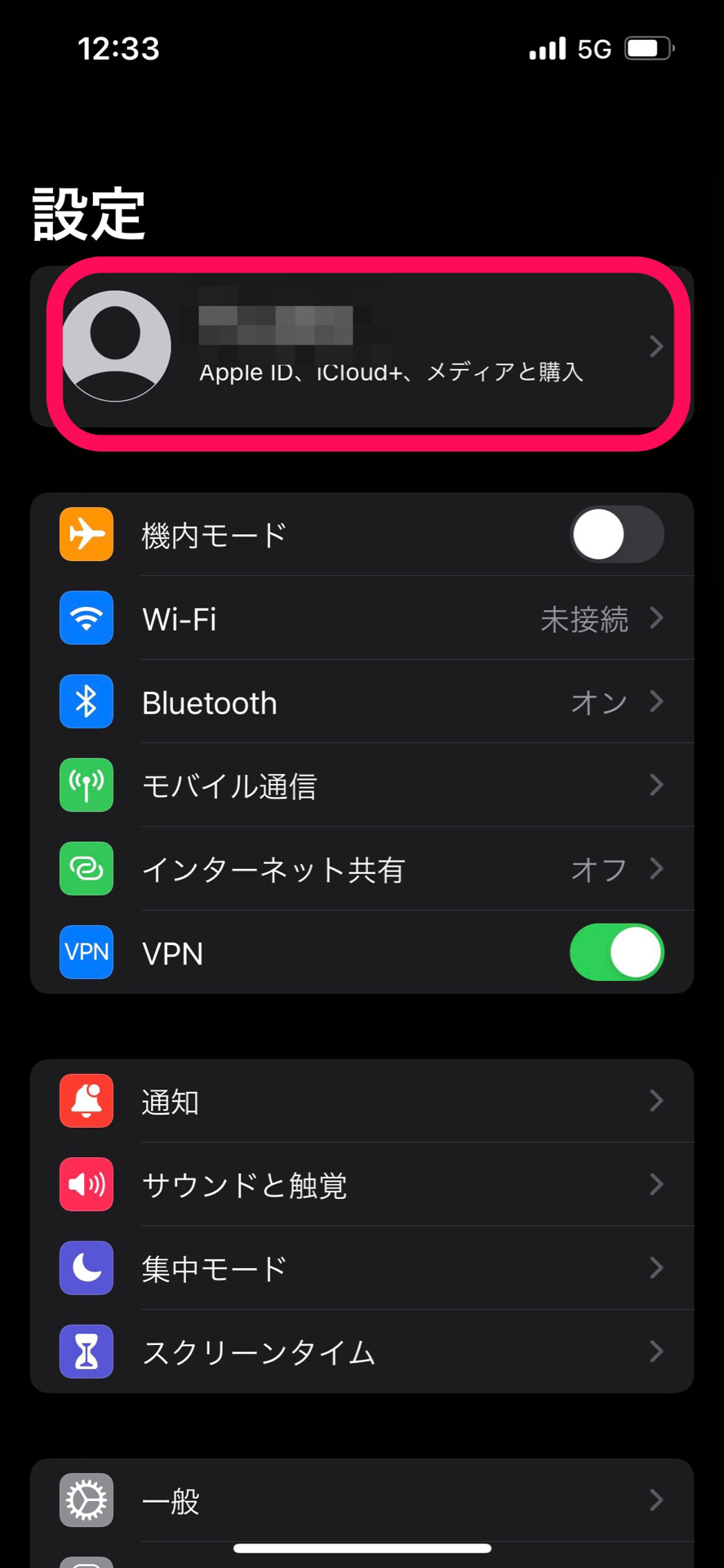
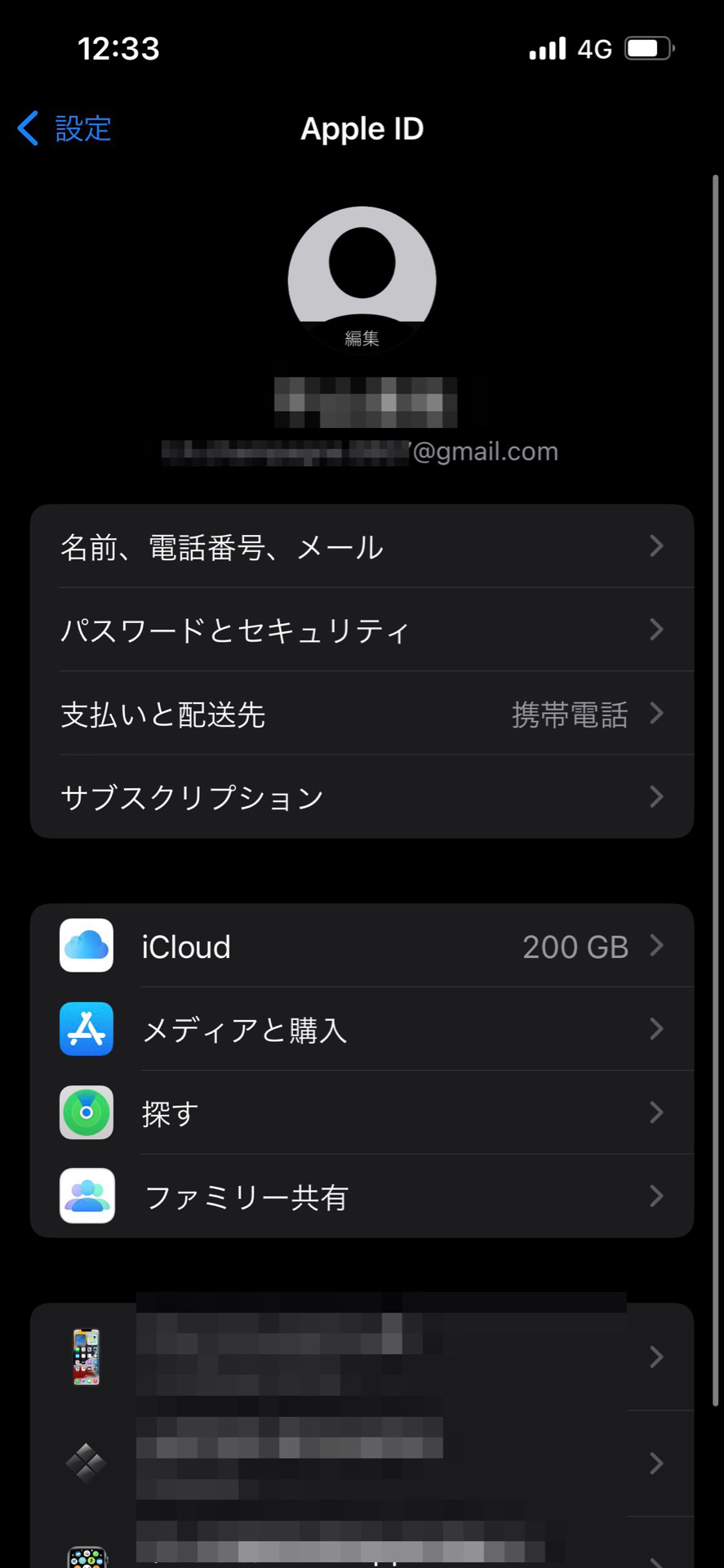
パスワードの確認方法
パスワードは残念ながら確認する方法がありません。
そのため、パスワードが分からない・合っているか自信がない方はパスワードを変更しましょう。
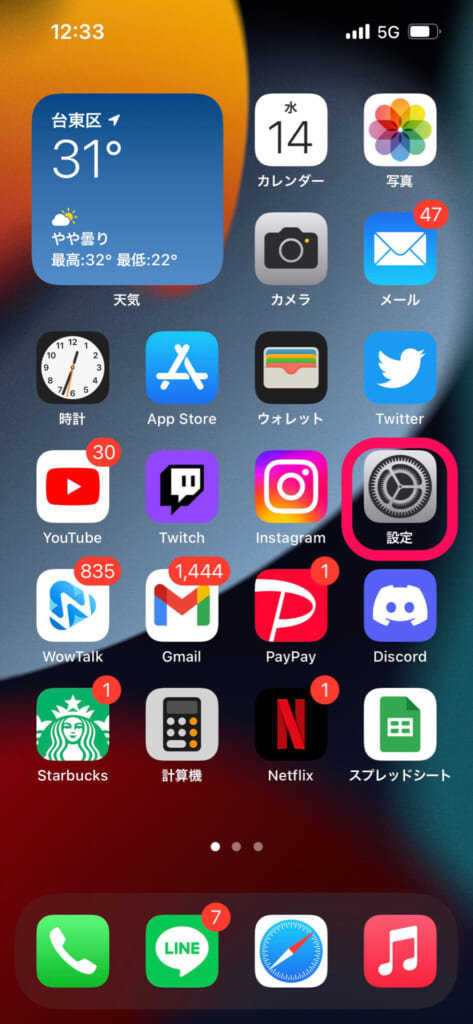
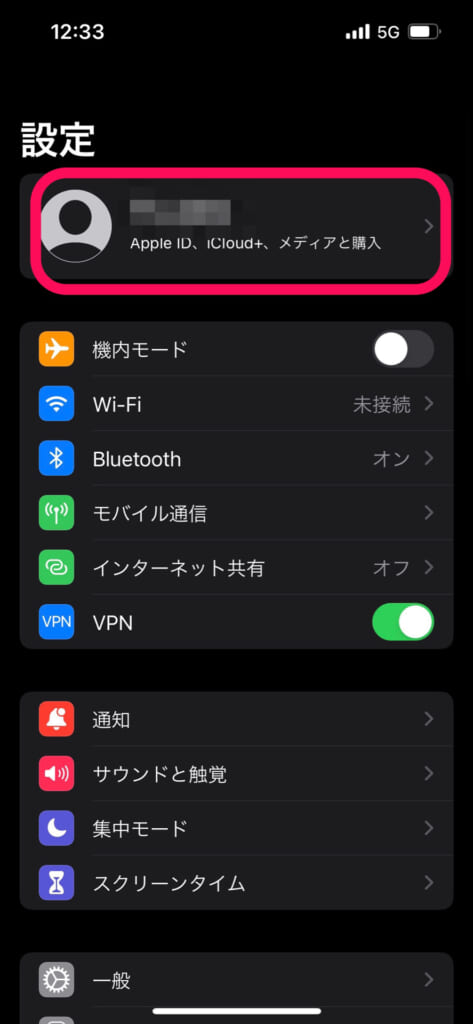
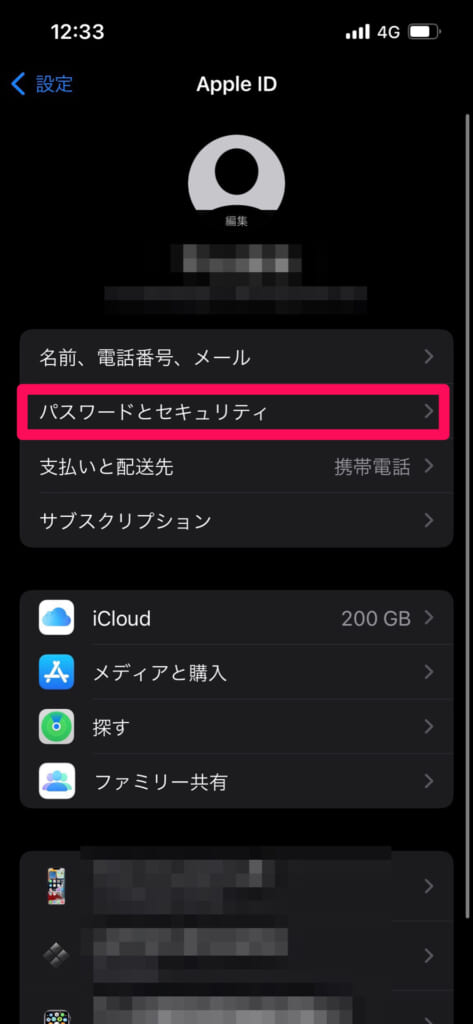
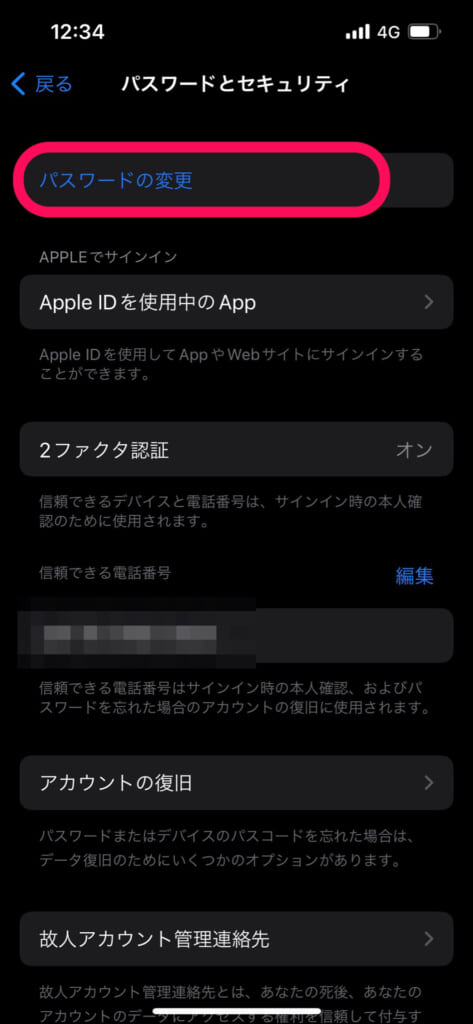
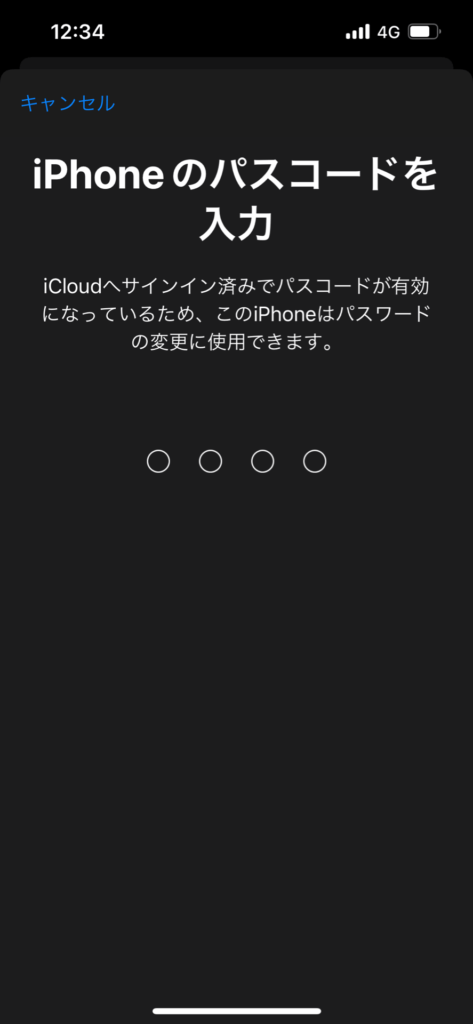
パスワードは8文字以上で、数字および大文字小文字両方を含んでいる必要があります。
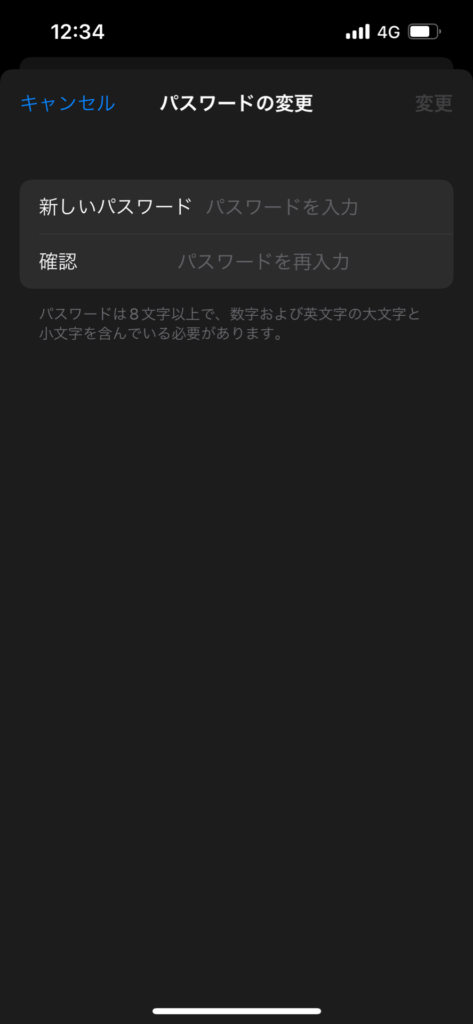
これでパスワードの変更は完了です!
ソフトウェアのアップデートをしておこう!
最新のソフトウェアにしておかないと、データ移行がうまくいかない場合があります。
念のためiPhoneを最新のバージョンにしておきましょう!
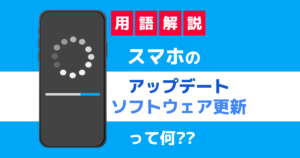
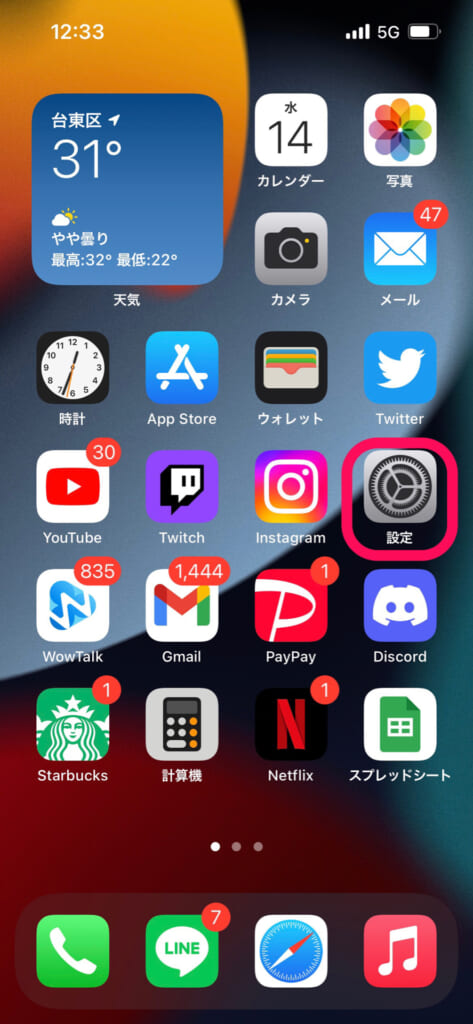
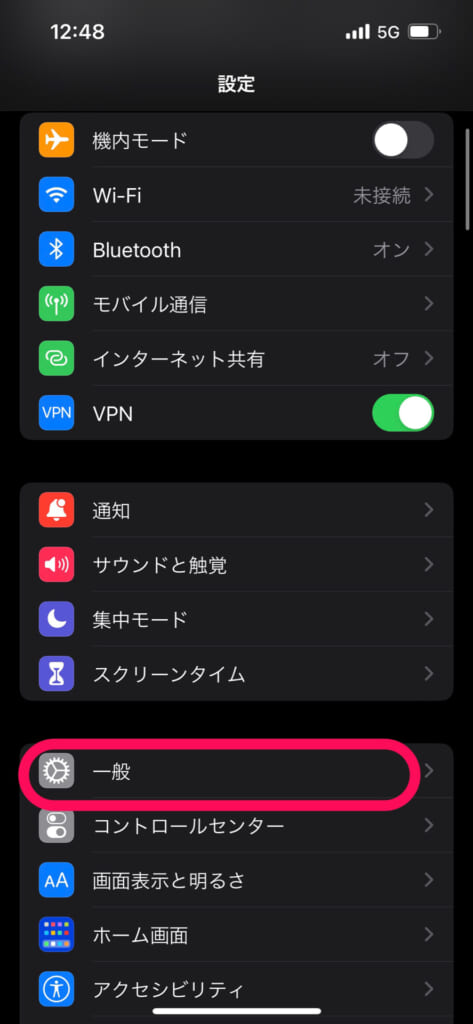
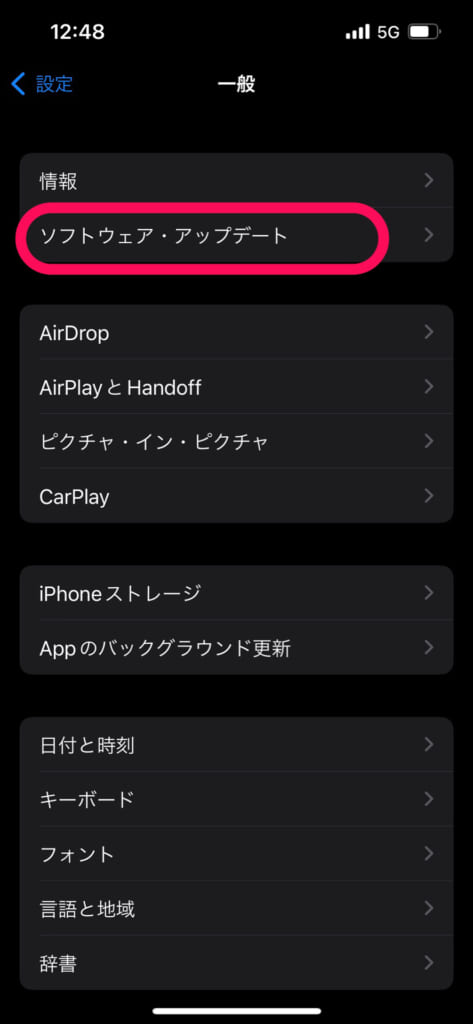
これで完了を待ちましょう!
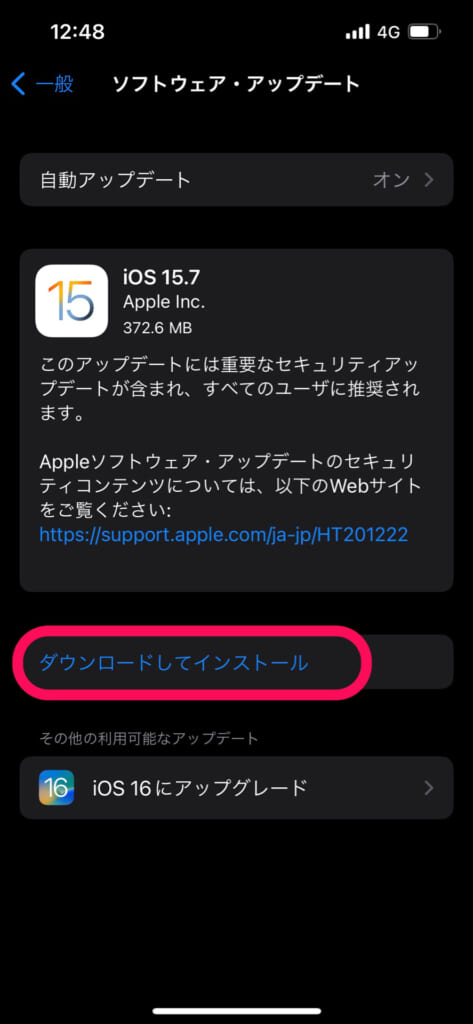
データのバックアップをしておこう!
iPhoneの機種変更をする前にデータをバックアップしておきましょう!
最近だとiPhoneを隣に置いておくだけでデータが移行できる「クイックスタート」という機能があるので、そちらを利用される予定の方は事前のバックアップが無くてもデータ移行ができます。
ただ、データ移行時に何が起こるか分からないので、念のためバックアップを取っておくことをおすすめします!
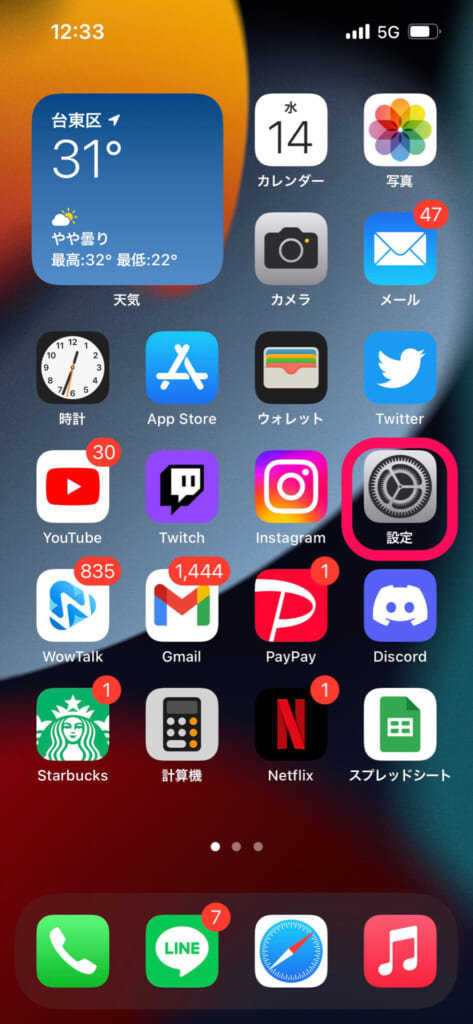
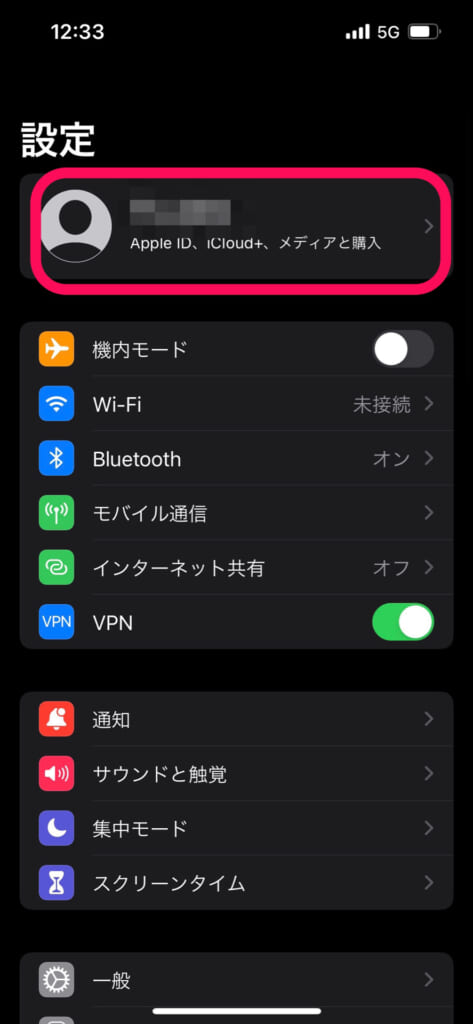
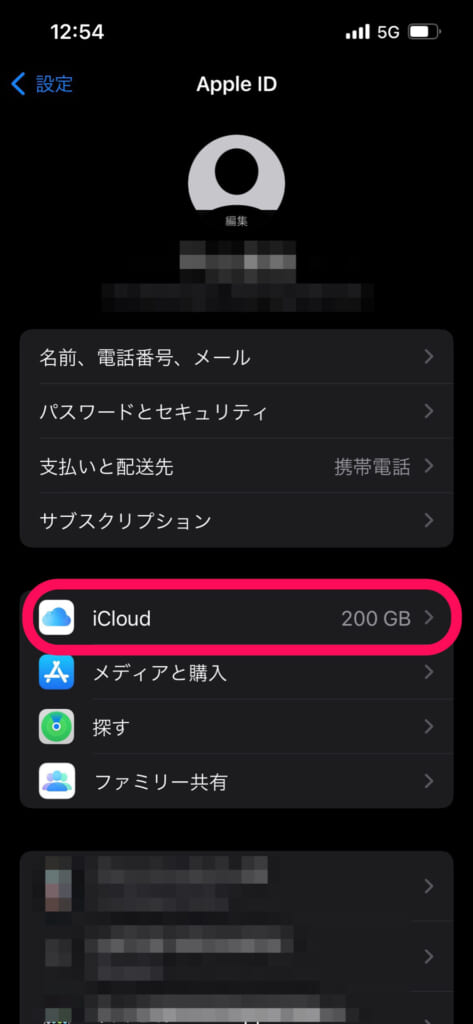
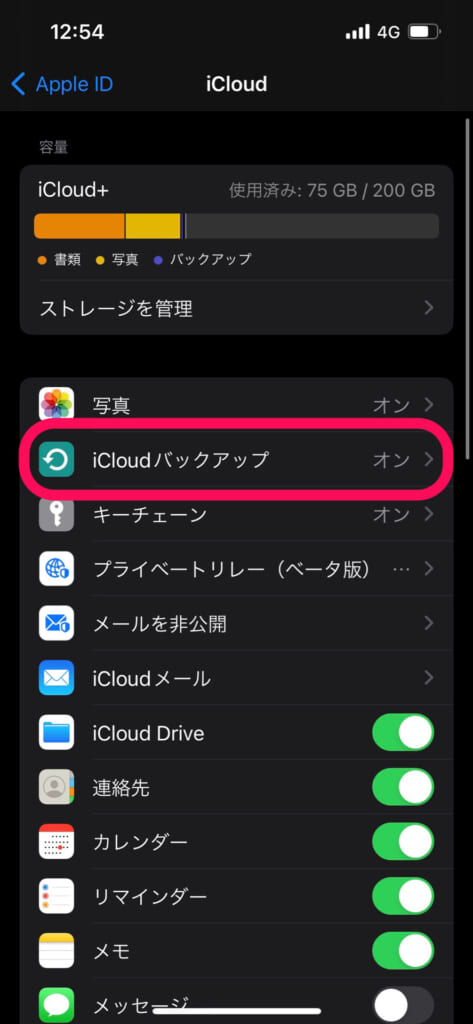
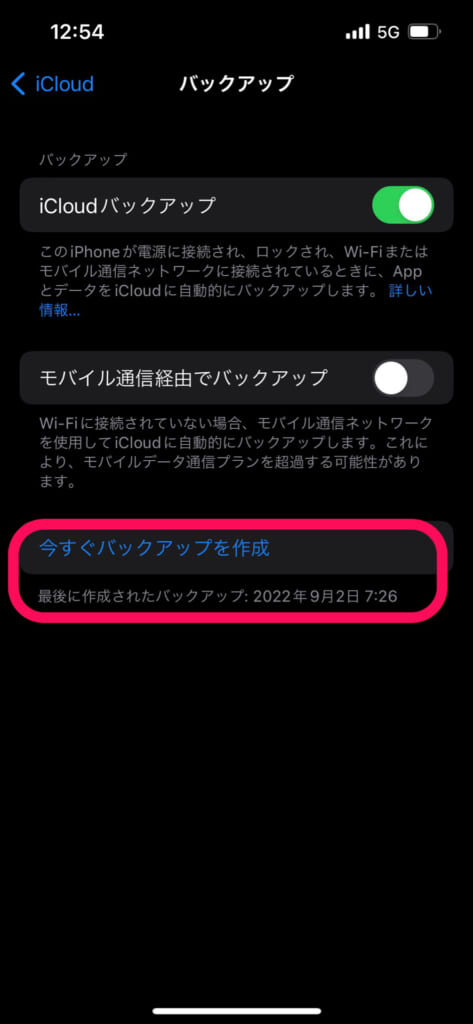
データのバックアップについてもっと知りたい方はこちらの記事で詳しく解説していますので、参考にしてみてください!

LINEの引継ぎ準備をしよう!
LINEを引き継ぐ際に必要なのがパスワードです。
分からない方は事前に変更しておきましょう。
また、トーク履歴をバックアップしておかないと、お友達と話した内容が全て消えてしまいますので、トーク履歴のバックアップも必ずしておきましょう!

パスワードの確認方法
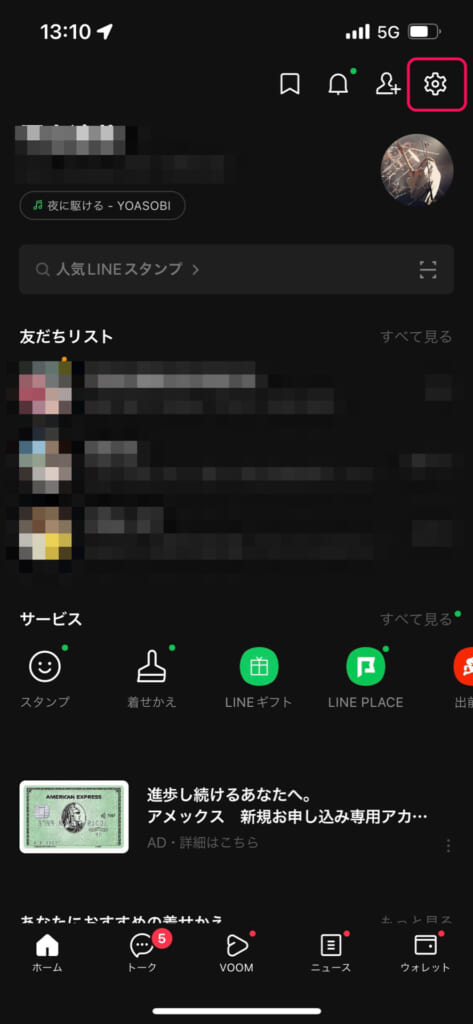

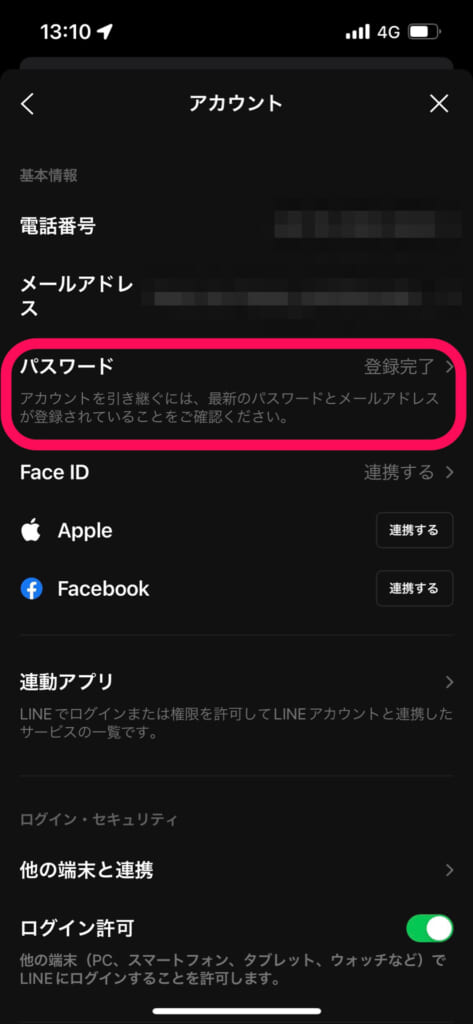
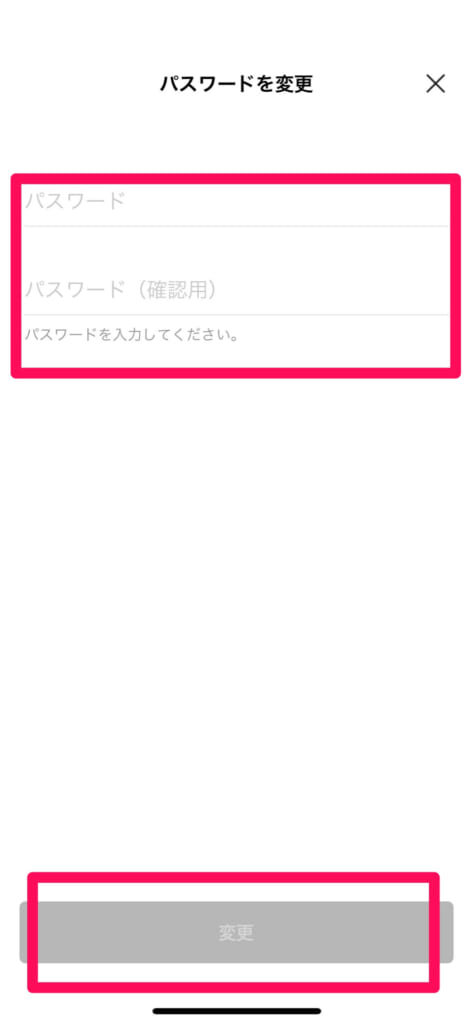
これでパスワードの変更は完了です。
トーク履歴のバックアップ方法
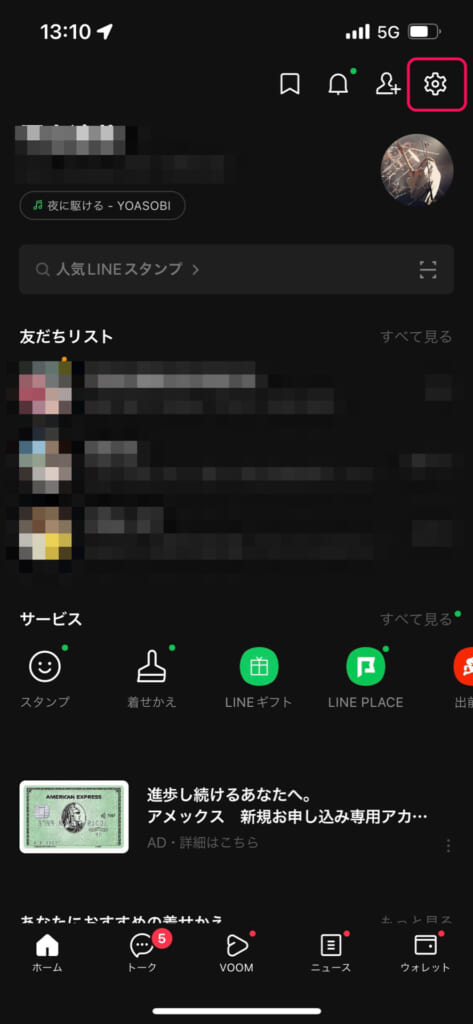
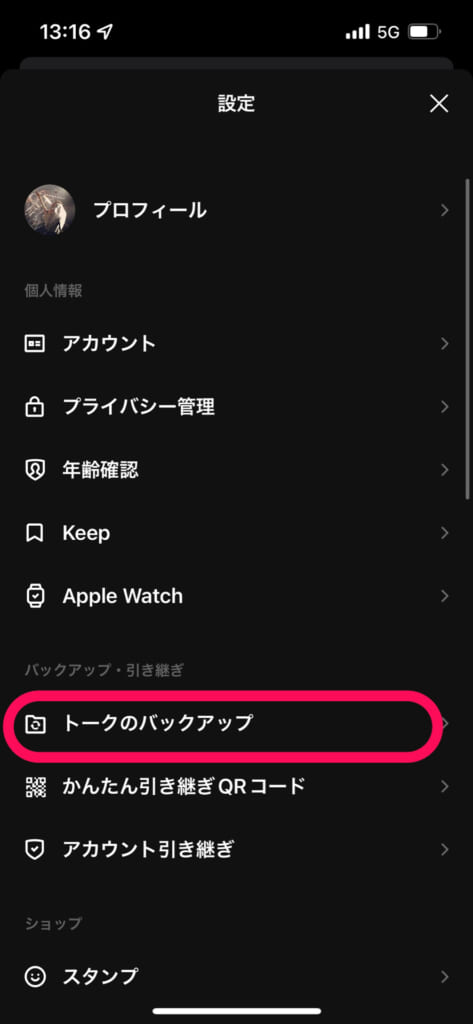
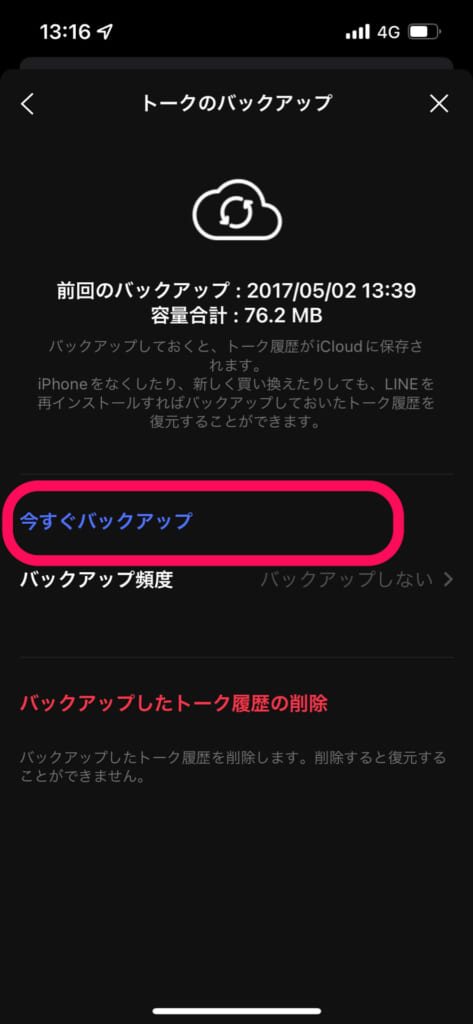
これでトーク履歴のバックアップは完了です。
SuicaなどApple Payの引継ぎ準備をしよう!
普段SuicaやクレジットカードをiPhoneに設定している方は引継ぎの準備が必要です。
こちらは機種変更した後でも引継ぎが可能ですので、
機種変更した帰り道にSuicaが使えないと困る!
という方は自宅に帰ってから設定しましょう。
Suicaの引継ぎ方法
Suicaを引き継ぐ際は旧端末のSuica情報を削除する必要があります。
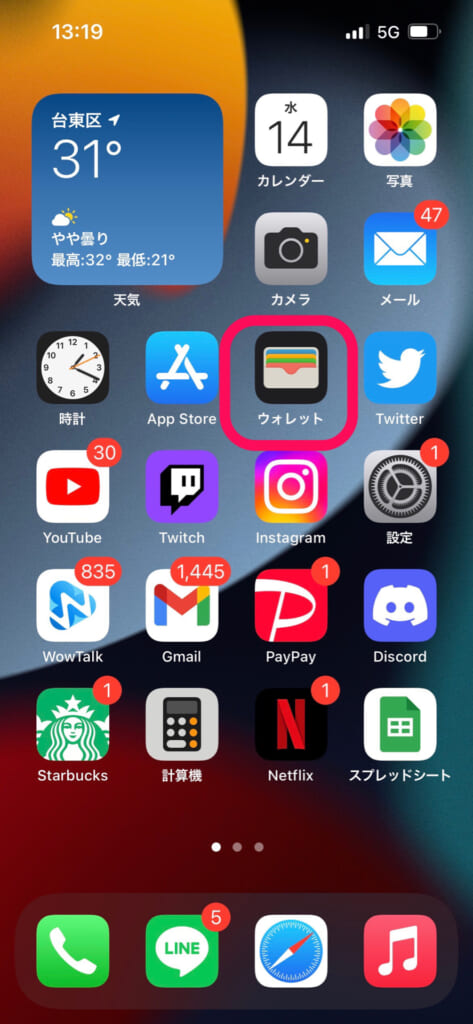
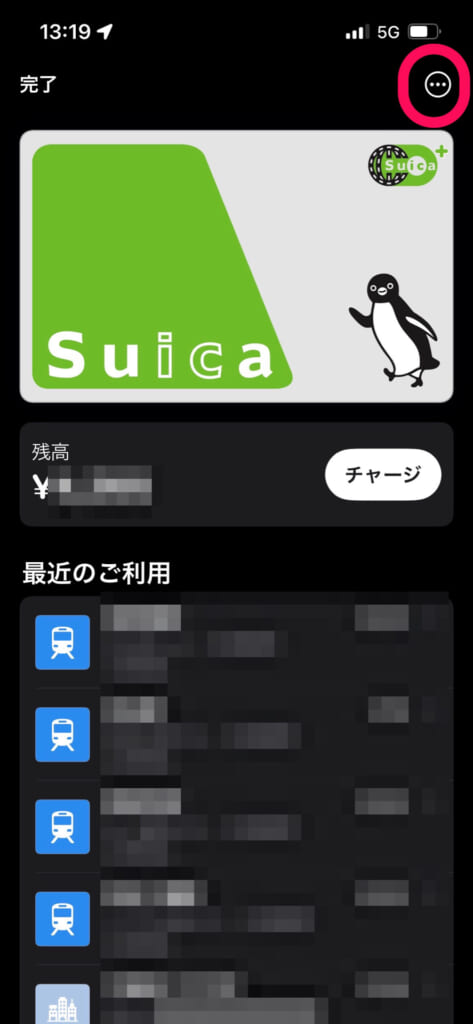
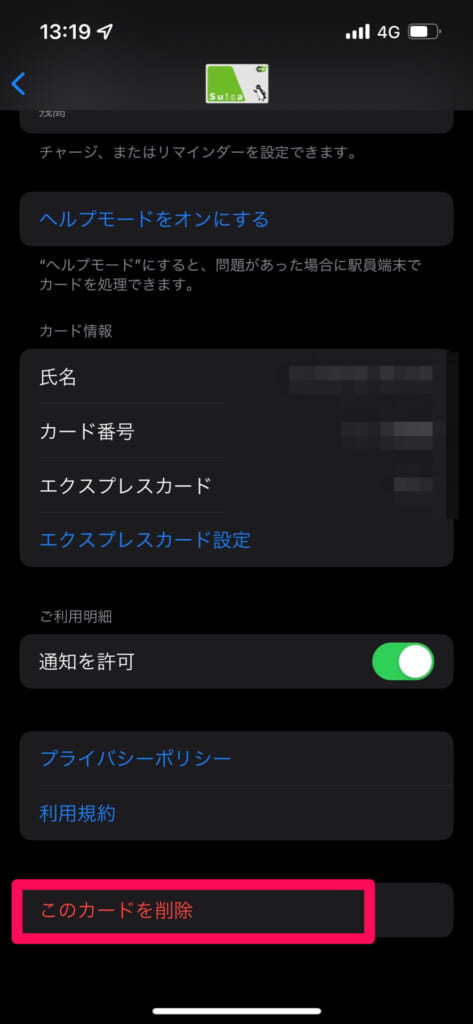
これで完了です。
あとは新しいiPhoneでウォレットアプリを起動し、Suicaを追加する画面まで進むと、自動的に使っていたSuicaが表示されます。
Apple Payの引継ぎ方法
Apple Payは特に旧端末から削除などを選択する必要はありません。
新しいiPhoneにカード情報を入力すれば、いつも通り利用できるようになります!
SNSアカウントの引継ぎ準備をしよう!
TwitterやFacebook、Instagramは登録したメールアドレス(ID)とパスワードが必要です。
事前に確認しておきましょう!
TwitterのID、パスワード確認方法
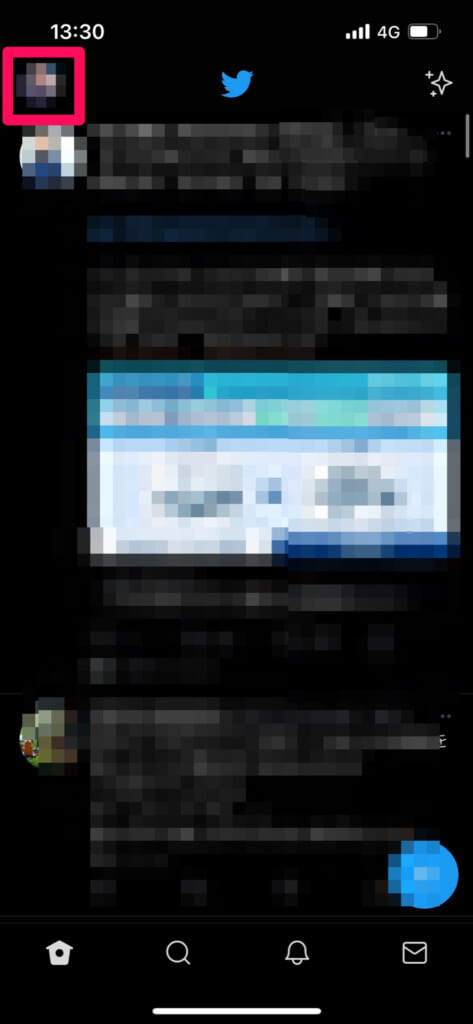
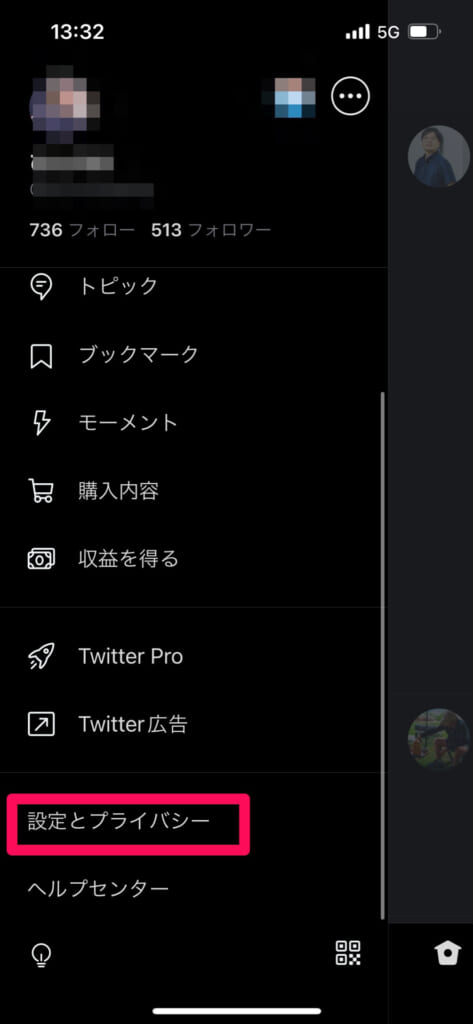
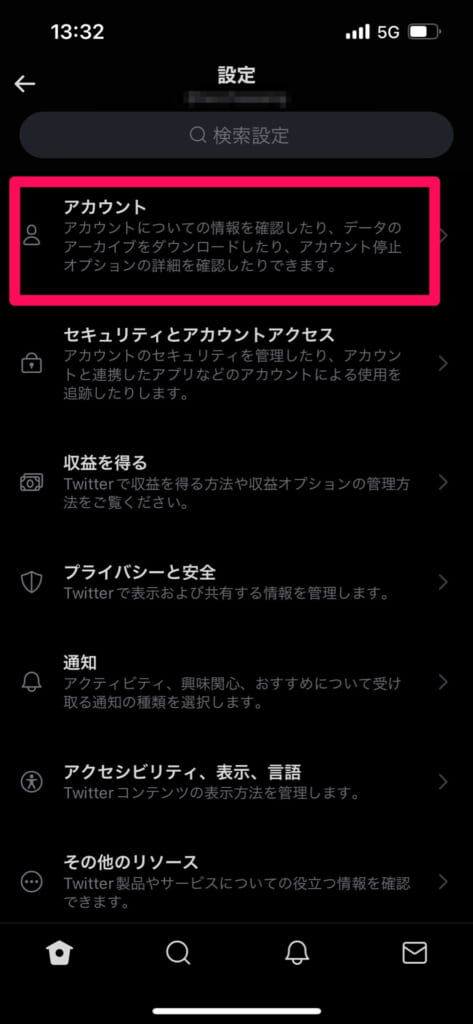
新しいパスワードを入力して完了です。
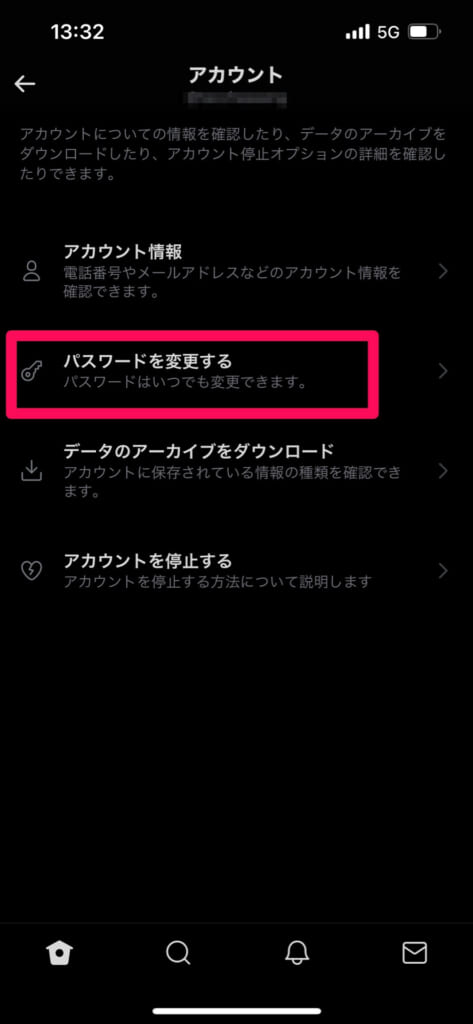
現在のパスワードを入力する必要があるので、パスワードを忘れてしまった方は
「パスワードをお忘れですか?」をタップして再設定しましょう。
Facebookのメールアドレス・パスワードの確認方法
メールアドレスの確認方法
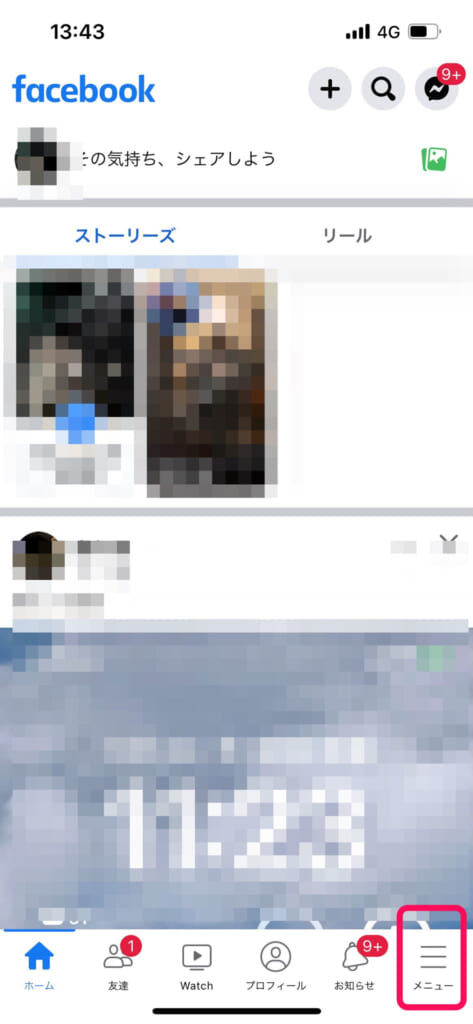
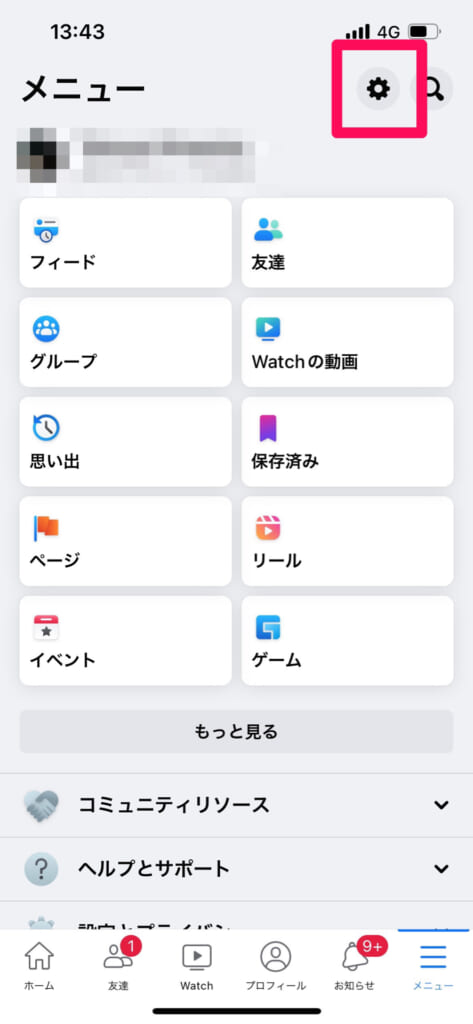
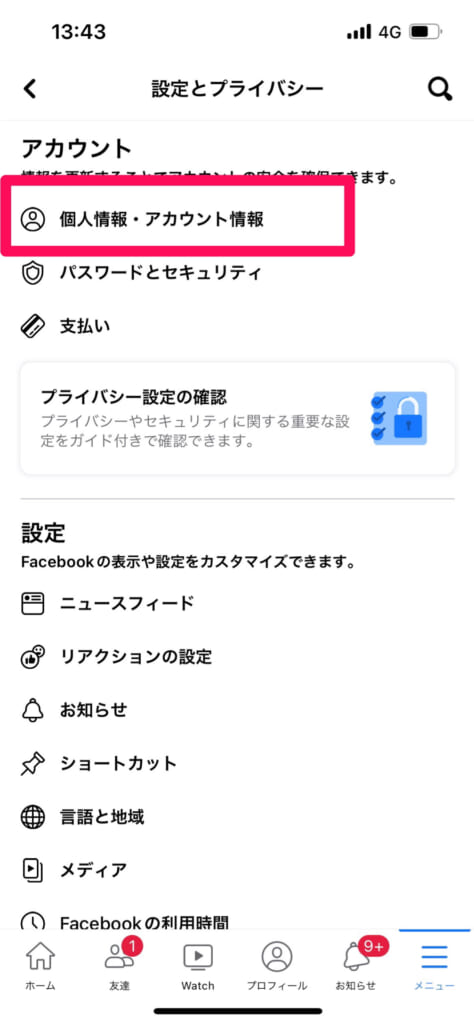
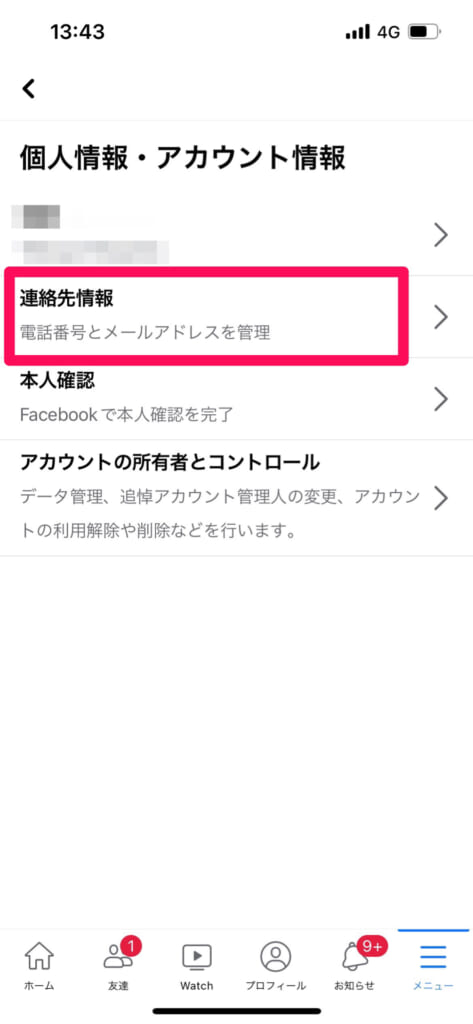
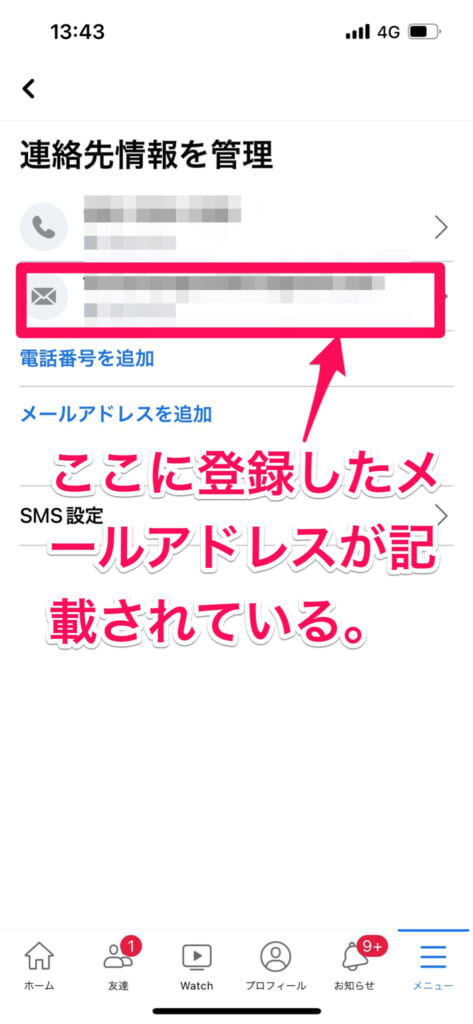
パスワードの確認方法
Facebookにパスワードの確認方法はありません。
パスワードを忘れてしまった場合はパスワードの再設定が必要です。
パスワードの再設定方法を解説します。
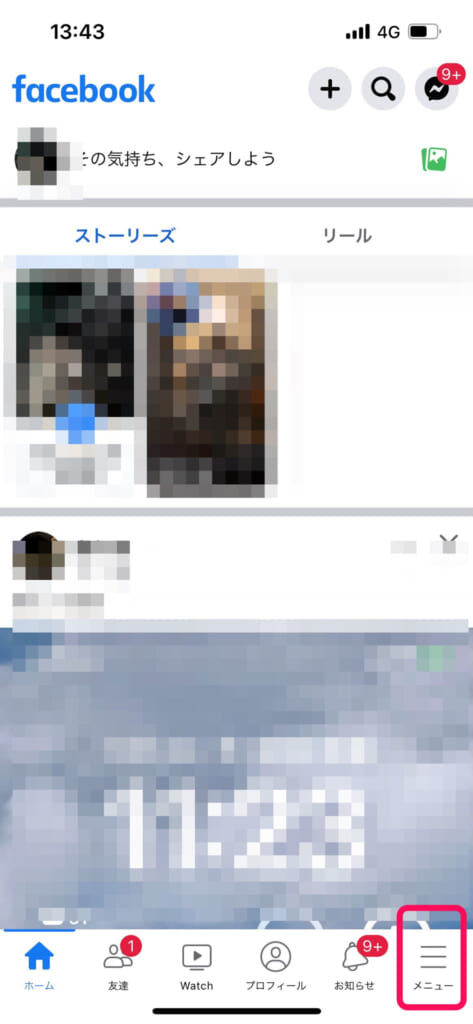
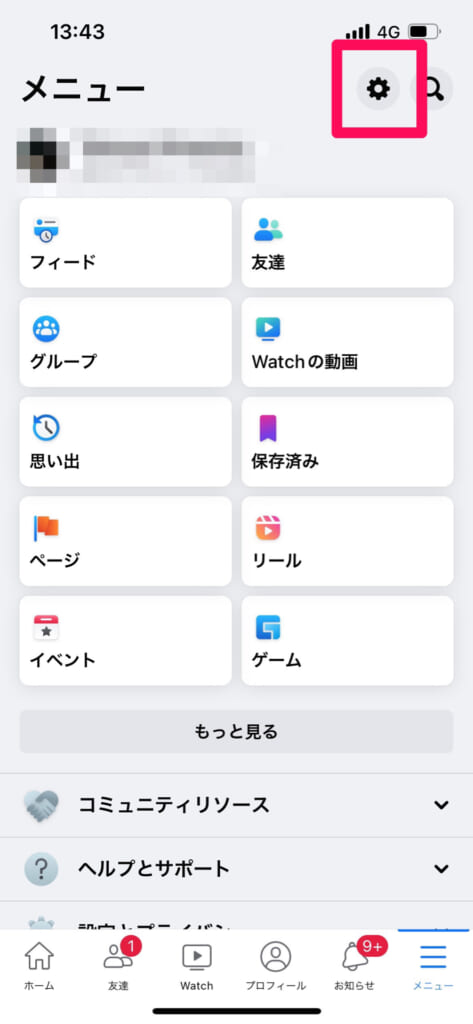
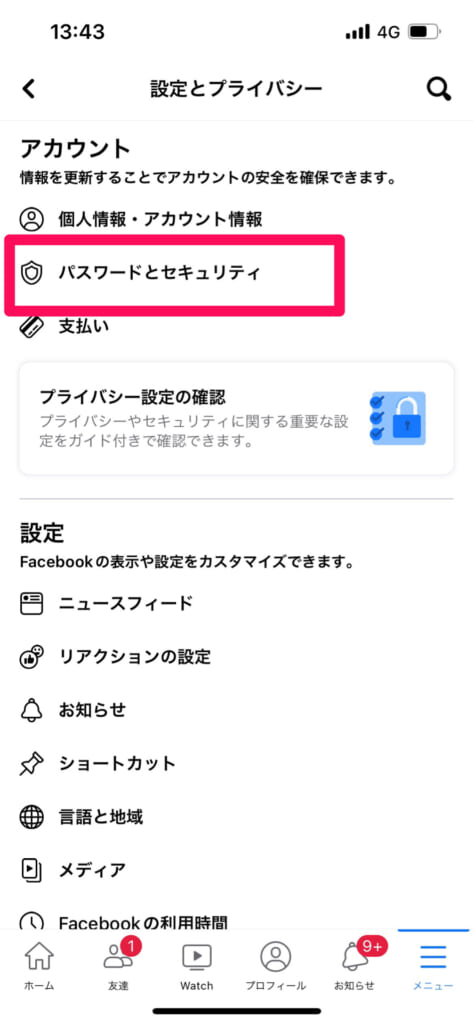
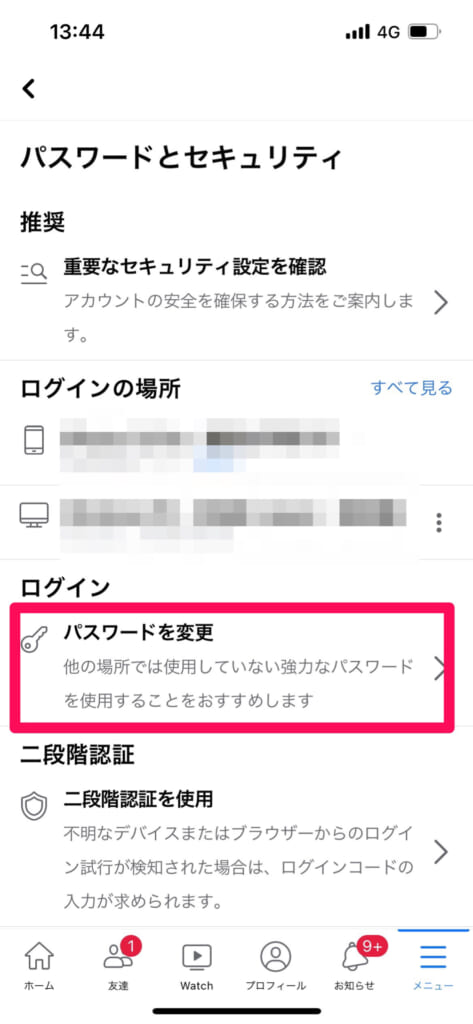
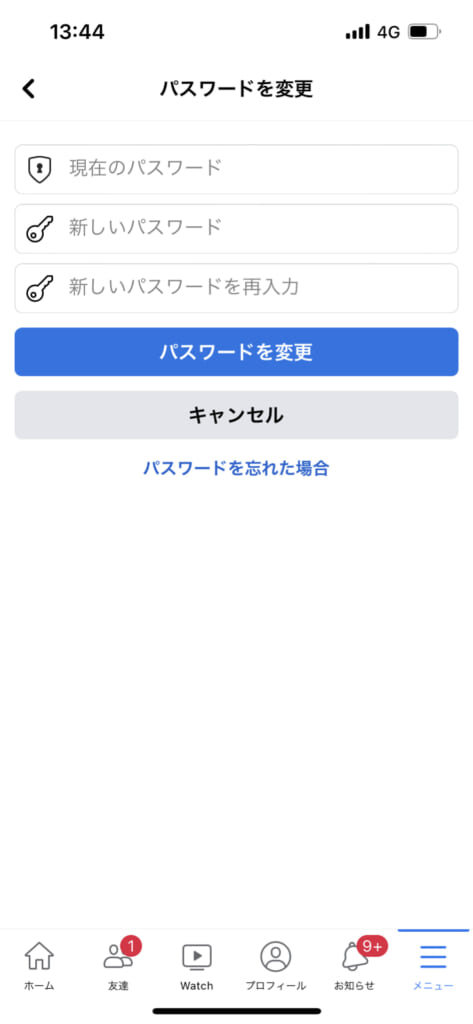
現在のパスワードが分からない場合は、登録している電話番号かメールアドレスに再設定用のメールを送ってもらい、そちらからパスワードの再設定が必要になりますので、ご注意ください。
InstagramのID、パスワードの確認方法
Instagramは登録しているユーザーネームと、パスワードが必要です。
事前に確認しておきましょう。
ユーザーネームの確認方法

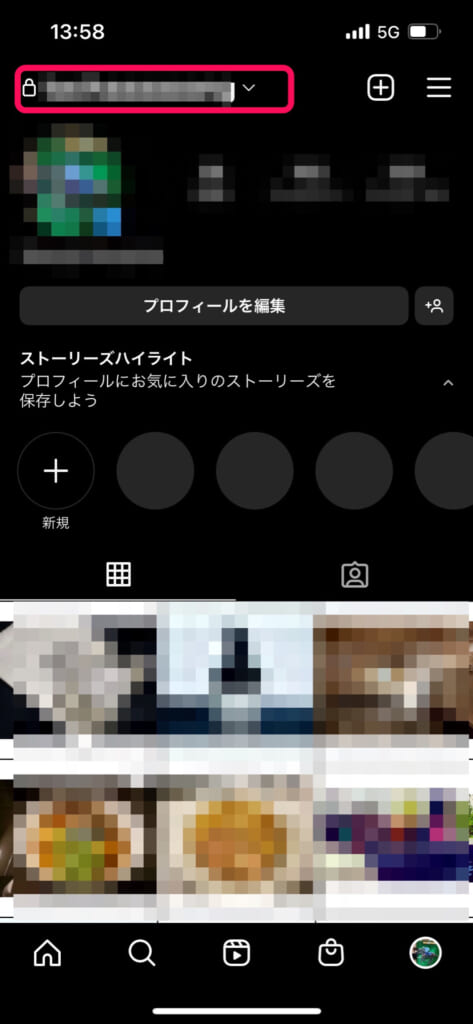
パスワードの確認方法
Instagramもパスワードの確認方法はありません。
パスワードを忘れてしまった場合はパスワードの再設定が必要です。
パスワードの再設定方法を解説します。

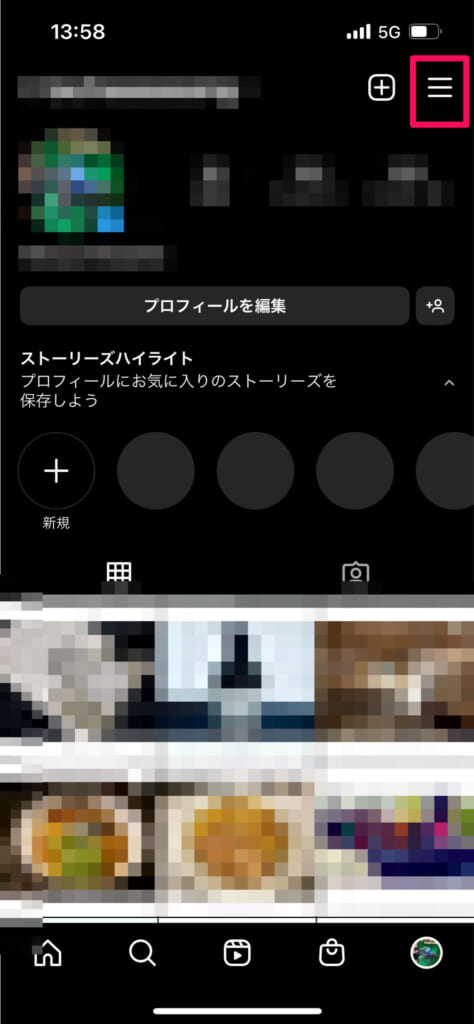
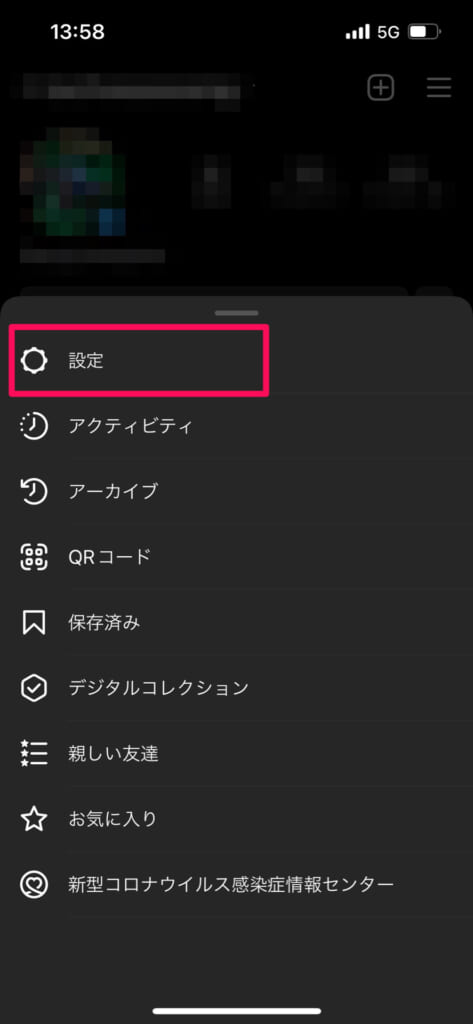
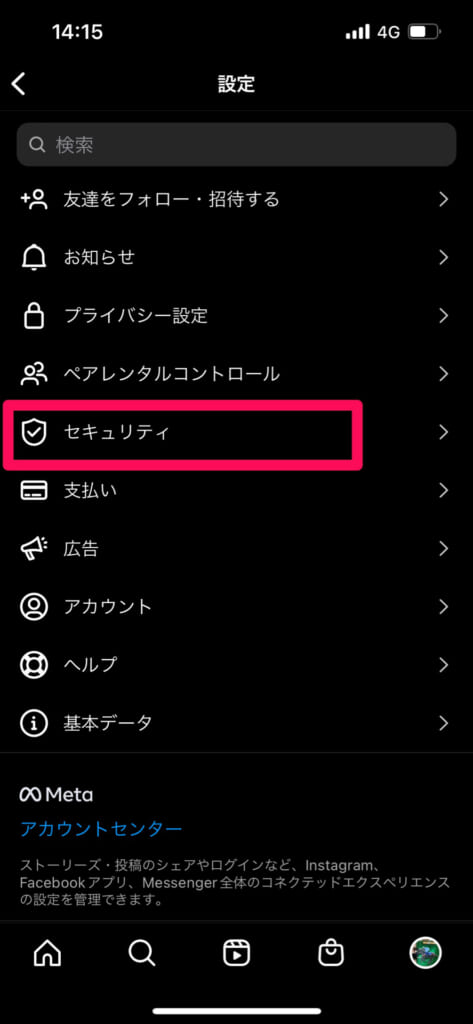
登録しているメールアドレスにパスワード再設定用のメールが届くのでそちらから新しいパスワードに変更しましょう。
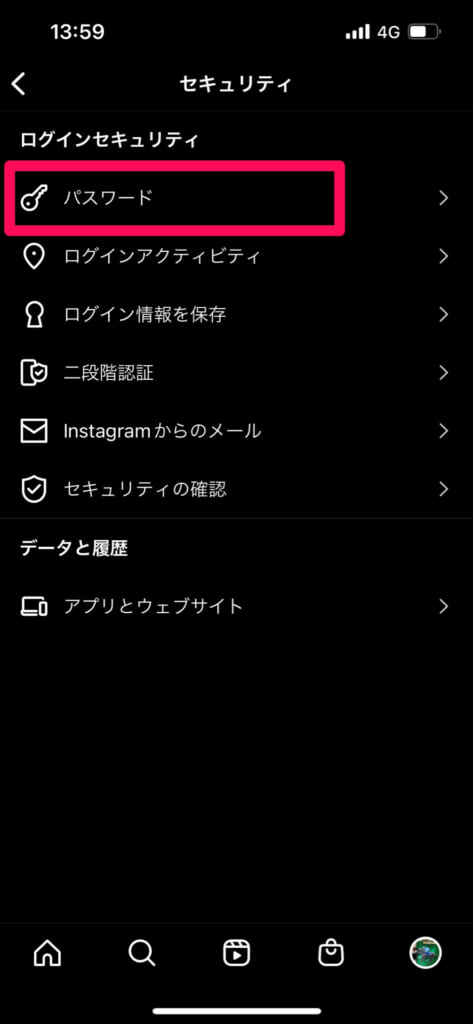
ゲームアプリなど使っているアプリの引継ぎ準備をしよう!
ゲームアプリや普段使っているアプリ(nanacoやAmazonなど)はそれぞれ引継ぎの設定が必要です。
ただしそれぞれのアプリごとに引継ぎの方法が異なりますので、今回は大まかなやっておくべきことをお伝えします。
ゲームアプリの引継ぎ
ゲームアプリの場合はゲームのデータをバックアップしておく必要があります。
ただしゲームアプリごとに決められたバックアップ方法がありますので、事前に調べておきましょう。
「ゲームアプリ名 引継ぎ方法」
とインターネットで検索すると手順が確認できますので検索してみてください!
普段使っているアプリの引継ぎ
こちらもゲームアプリ同様にアプリによって引継ぎ方法が異なります。
ただし大体の場合は登録したメールアドレスとパスワードが分かれば、そのアプリに登録していた情報は引継ぎ出来ますし、ポイントなども引継ぎできるケースが多いです。
登録したメールアドレスやパスワードが分からないという方は
「使っているアプリ名 パスワード忘れた」
などで検索すると、パスワード再設定の方法が出てくると思うので、そちらを確認してみてくださいね!
まとめ

いかがでしたでしょうか?
iPhone14に機種変更する前にやっておくこと、結構多いですよね・・!
ただ、機種変更した後に前の端末をご自宅に持って帰れる方は、機種変更した後でもデータの移行が可能です。(ただしWi-Fi環境が必要になりますので、ご注意ください。)
そのためまずは機種を新しくして、データ移行はそのあとゆっくりするということも出来ますのでご安心ください!
フォンシェルジュ提携店TOP1ではお客様にあったiPhoneへの相談の他、データの移行についてもしっかりとサポートさせていただいておりますので、是非お気軽にご相談ください!
\今すぐ登録♪/
スマホの手続きが、LINEでスマートに!
- スマホ料金の無料診断
- 店舗検索&来店予約がスムーズに
- オンラインで機種予約もOK
- お得な情報やクーポンを定期配信
- 契約時に必要な書類もLINEで確認
今後ともスマホに役立つ情報を発信していきますので、よろしくお願いいたします。















